Excel如何按销量给各部门员工排序
来源:网络收集 点击: 时间:2024-02-08【导读】:
老板给小王发了一份公司销售表,让他根据员工销量在部门间进行排序。小王两分钟就做好了他是怎么做的呢?下面就跟大家分享一下。工具/原料moreExcel方法/步骤1/9分步阅读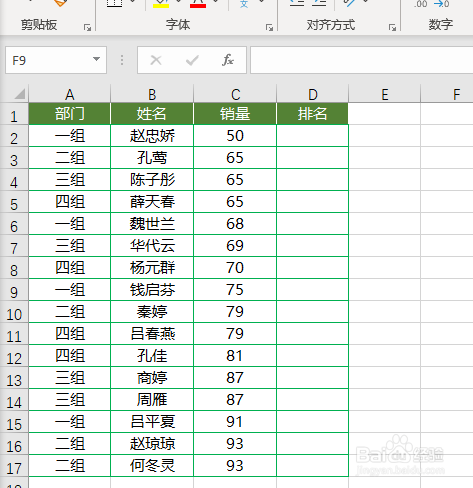 2/9
2/9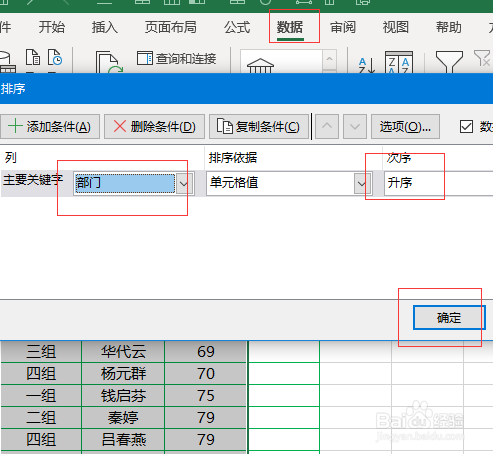 3/9
3/9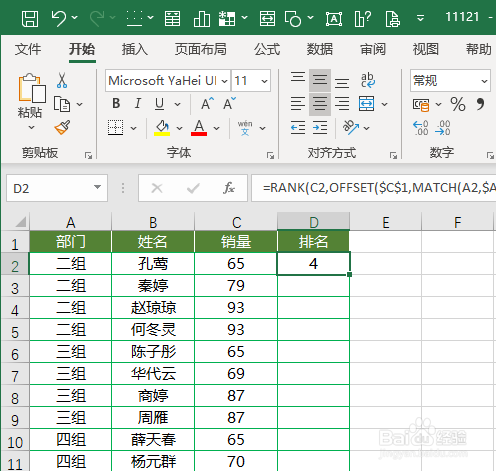 4/9
4/9 5/9
5/9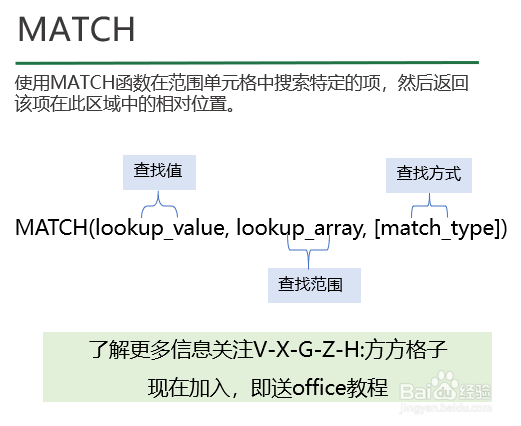 6/9
6/9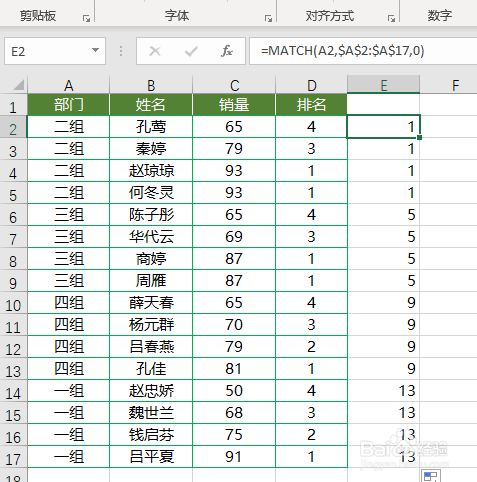 7/9
7/9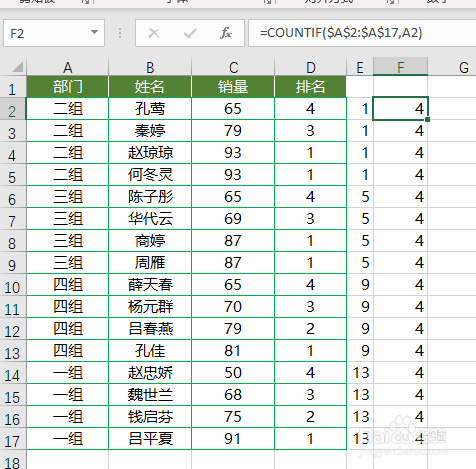 8/9
8/9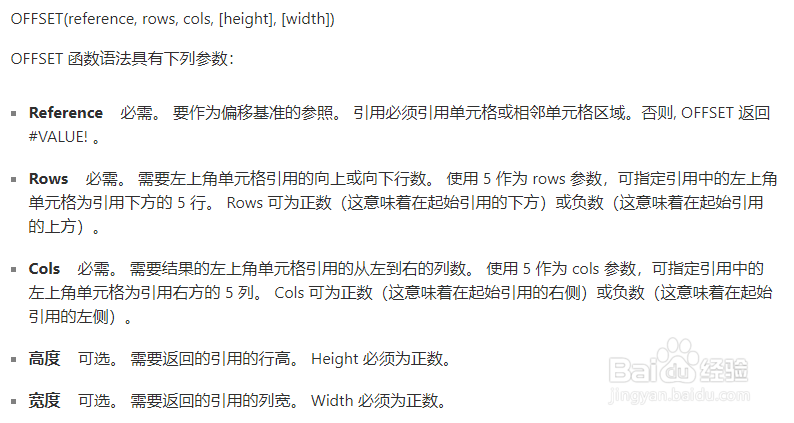 9/9
9/9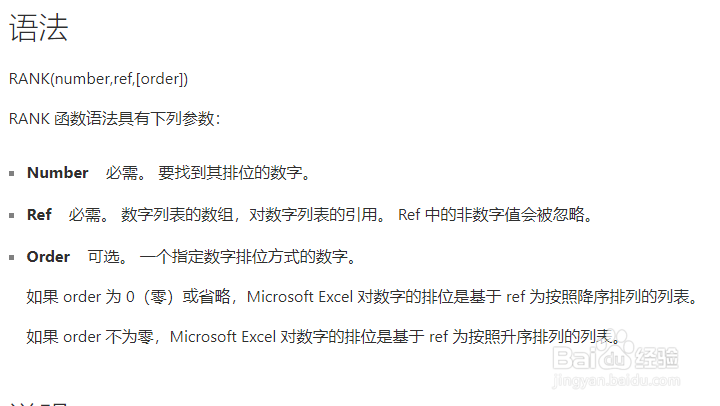 注意事项
注意事项
如下图是某公司销售表,现在想要要求按照销量根据每个部门的人员划分各自排名。
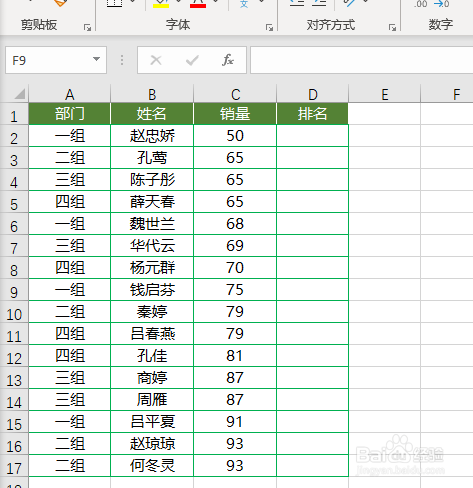 2/9
2/9首先将全选表格区域,点击【数据】,选择【排序】,将表格按部门进行升序排列。如下图。
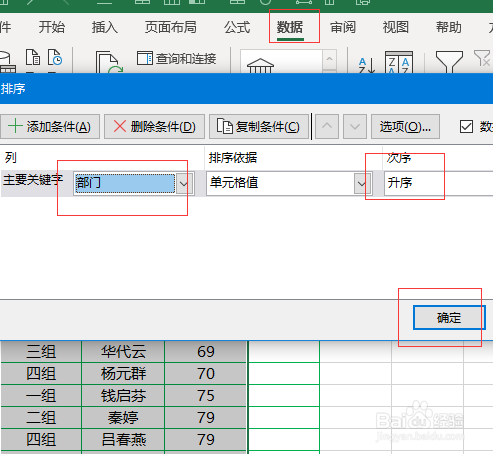 3/9
3/9在排序后表格,D2单元格输入公式=RANK(C2,OFFSET($C$1,MATCH(A2,$A$2:$A$17,0),,COUNTIF($A$2:$A$17,A2)))
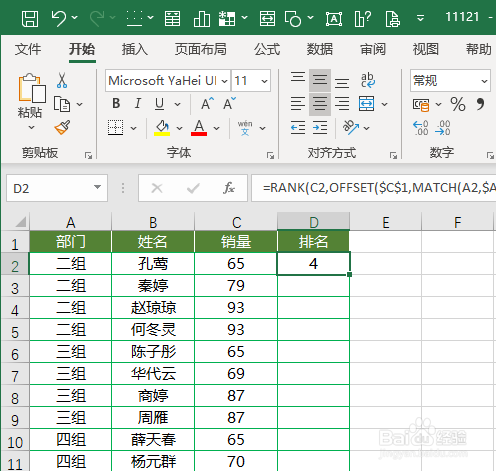 4/9
4/9将D2单元格公式下拉填充到底,即可完成各部门员工排序。
 5/9
5/9下面跟大家简单分析一下这个公式,首先是match函数,它的作用是范围单元格中搜索特定的项,然后返回该项在此区域中的相对位置。语法结构是=MATCH(lookup_value, lookup_array, )
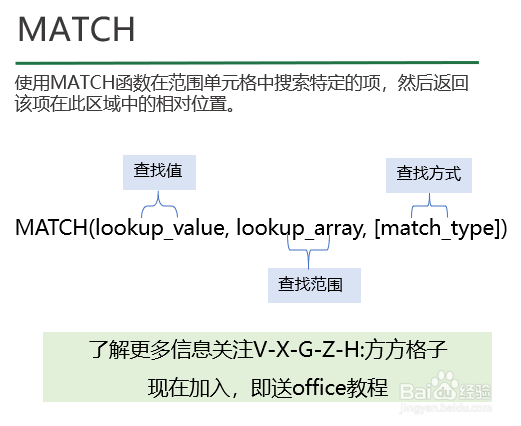 6/9
6/9MATCH函数第三参数为0时,返回查找值在区域中第一次出现的位置。因此【MATCH(A2,$A$2:$A$17,0)】在本文中的作用是返回各组别第一次出现的位置。
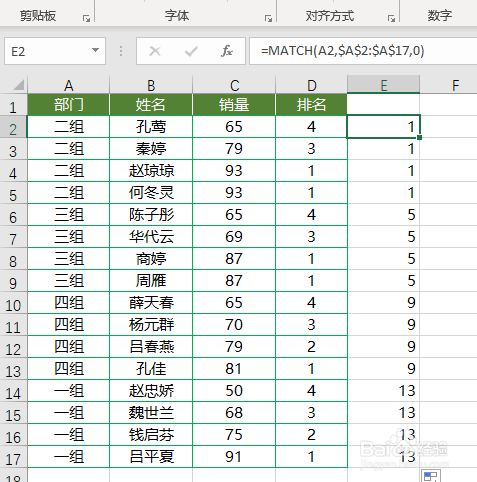 7/9
7/9【COUNTIF($A$2:$A$17,A2)】在本文中作用是返回各组别重复个数,为方便大家理解在单元格输入COUNTIF($A$2:$A$17,A2),结果如下图。
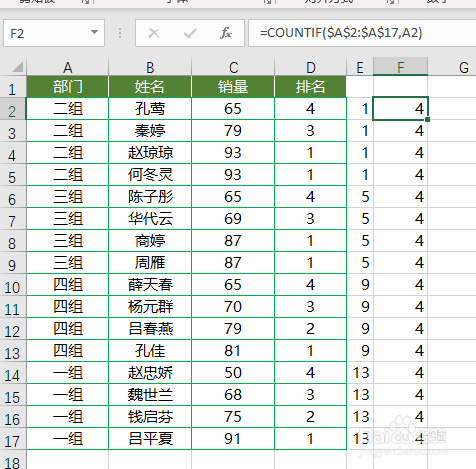 8/9
8/9接着我们利用OFFSET函数将各部别员工销量提取出来。
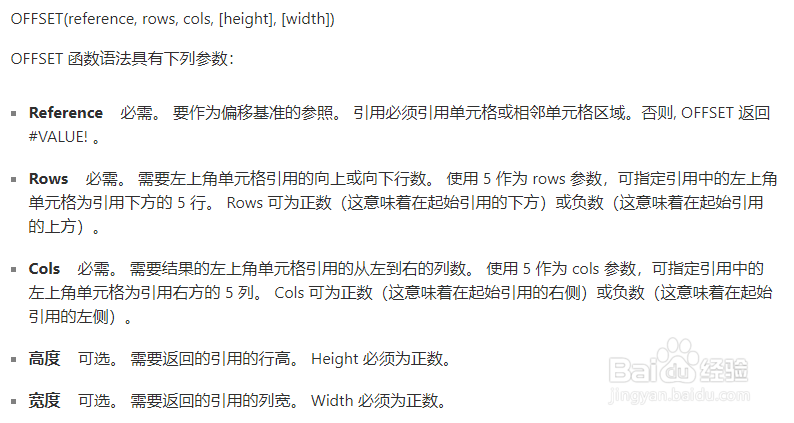 9/9
9/9最后就是利用RANK函数,将各员工在各部门内的排名表达出来。
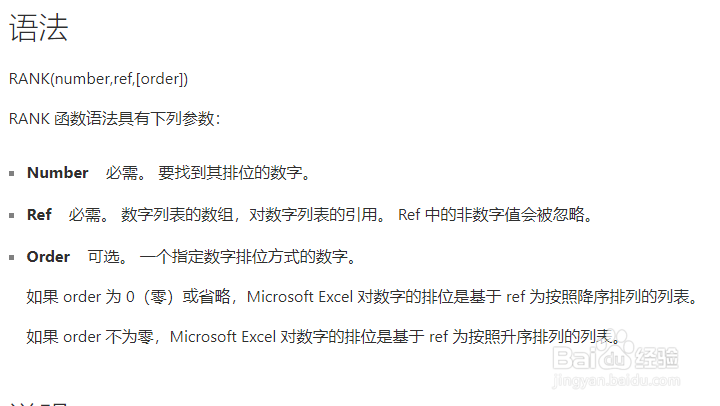 注意事项
注意事项亲,点个赞啊!
EXCEL部门排名版权声明:
1、本文系转载,版权归原作者所有,旨在传递信息,不代表看本站的观点和立场。
2、本站仅提供信息发布平台,不承担相关法律责任。
3、若侵犯您的版权或隐私,请联系本站管理员删除。
4、文章链接:http://www.1haoku.cn/art_18382.html
上一篇:WPS里的Excel怎么定位删除图片?
下一篇:微信零钱通怎么设置工资卡自动转入
 订阅
订阅